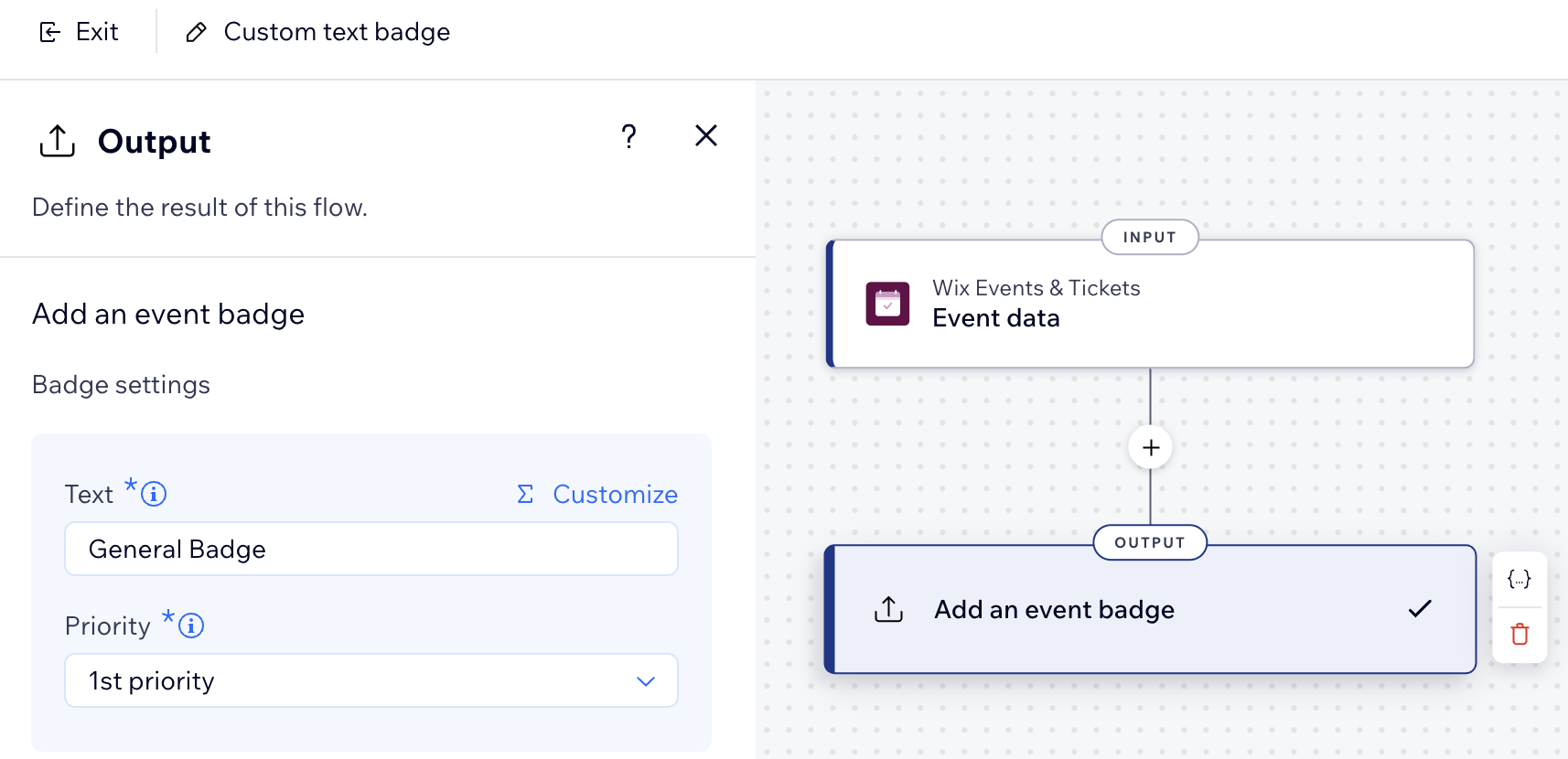Funciones de Wix: agregar una insignia de evento
4 min
En este artículo
- Agregar una insignia de número de entradas restantes
- Agregar una insignia de texto personalizada
Con Funciones de Wix, puedes agregar insignias de eventos (según los datos del evento) para señalar urgencia, las promociones o las selecciones destacadas para los visitantes del sitio. Por ejemplo, muestra el número de entradas restantes para eventos con entradas limitadas para animar a los invitados a que se registren rápidamente. Una vez que activas la función de insignia de evento, esta revisa automáticamente cada evento y agrega una insignia cuando se cumplen las condiciones.
Elige entre nuestras plantillas de insignias de evento "Insignia de número de entradas restantes" o "Insignia de texto personalizada". Puedes configurar las variables, las condiciones y las salidas para personalizar la insignia y que se adapte mejor a las necesidades de tu negocio.
La insignia aparece en las listas de eventos y en las páginas de eventos y concuerda con el diseño del sitio (es decir, colores y tipografía).
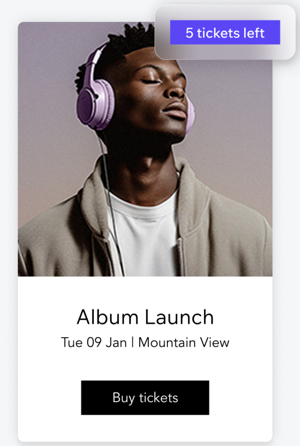
Agregar una insignia de número de entradas restantes
Muestra cuántas entradas quedan disponibles para tus eventos. Esto resulta útil cuando hay un número limitado de entradas para el evento y deseas que los invitados se registren rápidamente.
Para agregar una insignia de número de entradas restantes:
- Ve a Funciones en el panel de control de tu sitio.
- En el catálogo de funciones, haz clic en Crear función en Agrega insignias de evento.
- Selecciona la Insignia de número de entradas restantes y haz clic en Usar plantilla.
- (Opcional) Selecciona en qué eventos aparecerá la insignia.
- Haz clic en el icono Más acciones
 en la parte superior derecha.
en la parte superior derecha. - Selecciona Configuración de la función.
Nota: Si no seleccionas un evento específico, la insignia aparecerá en todos los eventos.
- Haz clic en el icono Más acciones
- Actualiza la lógica de la primera variable:
- Haz clic en el primer paso Variable para actualizar su lógica.
- Haz clic en Valor numérico para actualizar el valor para que coincida con las necesidades de tu negocio (por ejemplo, actualiza el valor predeterminado para que coincida con el número de entradas del evento).
- Haz clic en Aplicar para guardar la variable.
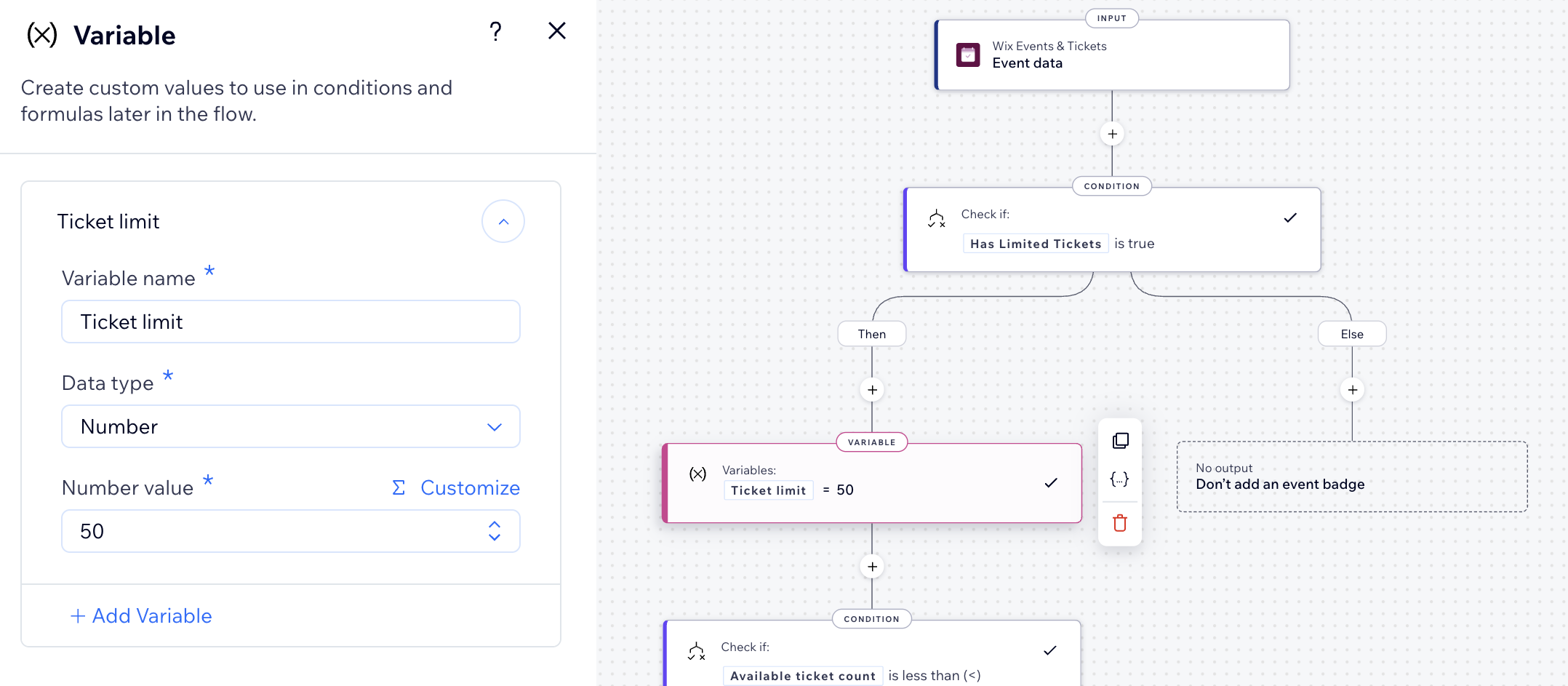
- Actualiza la lógica de la segunda variable:
- Haz clic en el segundo paso Variable para actualizar su lógica.
- Haz clic en Valor para actualizar el valor para que coincida con las necesidades de tu negocio (por ejemplo, actualiza el valor predeterminado para que coincida con el número de entradas restantes para tu evento).
- Haz clic en Aplicar para guardar la variable.
- Haz clic en el paso Salida.
- Establece la prioridad deseada para la insignia.
Consejo: Cuando varias insignias son relevantes para el mismo evento, se mostrará la insignia con la prioridad más alta. - Haz clic en Aplicar para guardar el resultado.
- Cuando lo tengas listo, haz clic en Activar en la parte superior derecha.
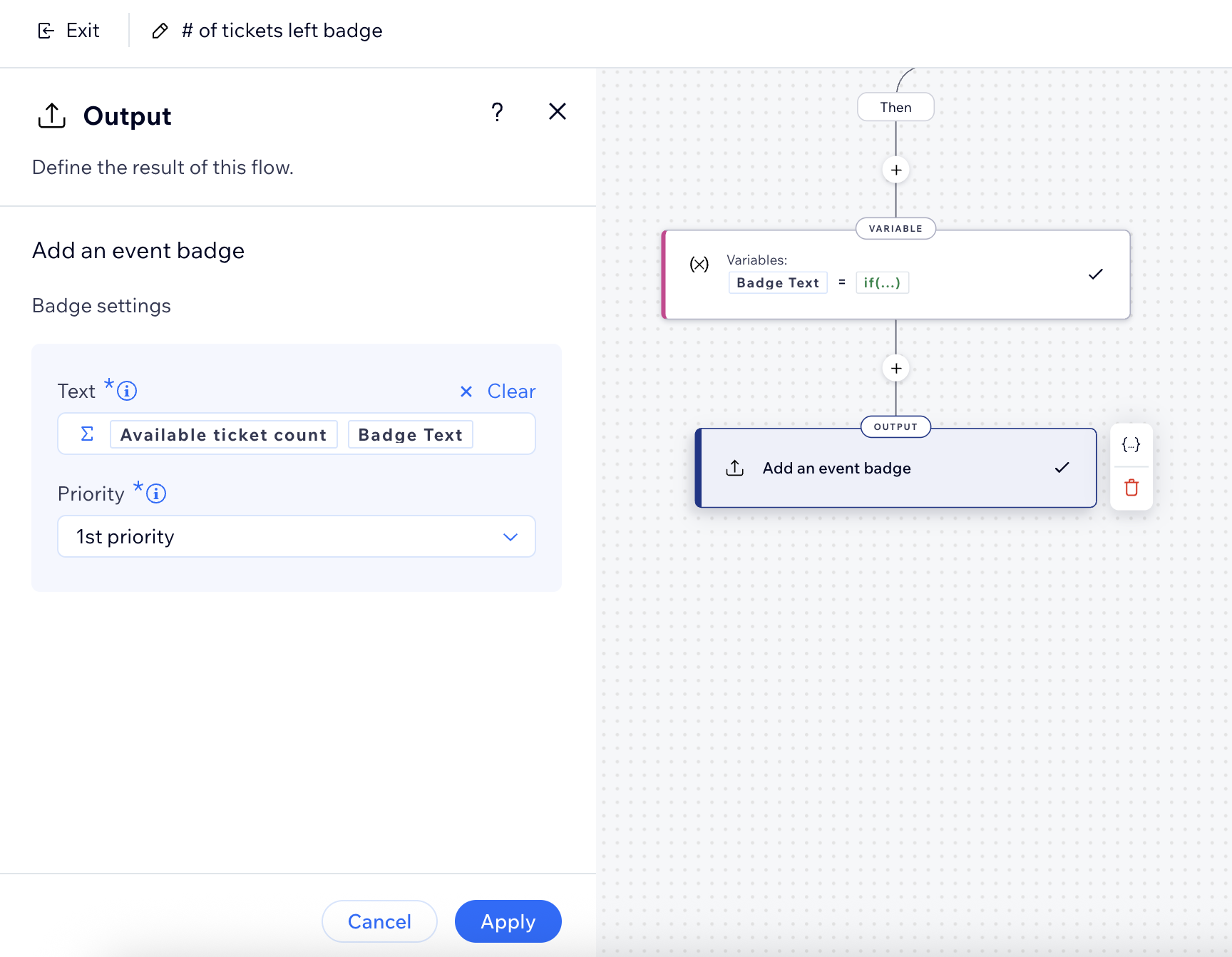
Agregar una insignia de texto personalizada
Personaliza el texto de la insignia para tus eventos. Estas pueden mostrar un mensaje fijo como "Destacado", "Principales opciones" o "Se venden rápido". Son excelentes para resaltar eventos específicos, independientemente del número de entradas que haya disponibles.
Para agregar una insignia de texto personalizada:
- Ve a Funciones en el panel de control de tu sitio.
- En el catálogo de funciones, haz clic en Crear función en Agrega insignias de evento.
- Selecciona Insignia de texto personalizada y haz clic en Usar plantilla.
- (Opcional) Selecciona en qué eventos aparecerá la insignia.
- Haz clic en el icono Más acciones
 en la parte superior derecha.
en la parte superior derecha. - Selecciona Configuración de la función.
Nota: Si no seleccionas un evento específico, la insignia aparecerá en todos los eventos.
- Haz clic en el icono Más acciones
- Haz clic en el paso Salida para actualizar su lógica.
- Haz clic en Texto para actualizar el valor y que coincida con las necesidades de tu negocio (por ejemplo, actualiza el valor predeterminado para que coincida con el nombre y la necesidad de la insignia).
- Establece la prioridad deseada para la insignia.
Consejo: Cuando varias insignias son relevantes para el mismo evento, se mostrará la insignia con la prioridad más alta. - (Opcional) Continúa creando la función según sea necesario.
- Cuando lo tengas listo, haz clic en Activar en la parte superior derecha.